3 طرق للحصول على ملف ضائع باستخدام M4A لتحويل AIFF عبر الإنترنت
ربما يكون لدى المستخدمين الكثير من الأسباب التي تجعلهم بحاجة إلى تحويل ملفاتهم إلى تنسيق صوتي آخر. قد يكون هؤلاء الأشخاص شغوفين بالموسيقى ، بينما أراد البعض توفير مساحة في أجهزتهم. كل هذه الأسباب ممكنة ، لكن أحد الأسباب التي تجعلهم يوافقون على سبب رغبتهم في تحويل ملفاتهم إلى أخرى هو أنهم يريدون الحفاظ على الجودة الجيدة لمساراتهم الصوتية.
وفي هذا المنشور ، سنساعدك في كيفية تحويل ملفاتك مثل M4A إلى تنسيق آخر غير ضياع من خلال مشاركة ملف M4A لتحويل AIFF عبر الإنترنت.
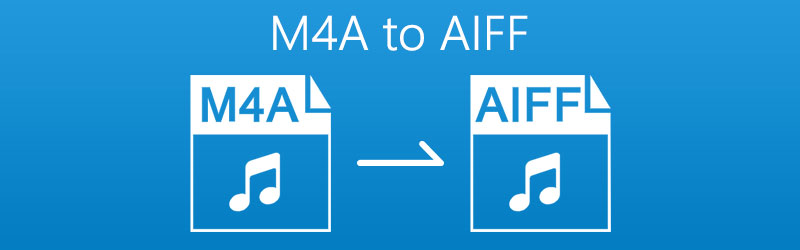
محتوى الصفحة
الجزء 1. كيفية تحويل M4A إلى AIFF عبر الإنترنت
أراد بعض الأشخاص تحويل ملفاتهم المفضلة عن طريق استخدام محول صوتي. ومع ذلك ، لا يملك الآخرون القدرة على القيام بذلك نظرًا لعدم توفر مساحة تخزين كافية لديهم لتثبيت تطبيق آخر على أجهزتهم. بينما لا يرغب البعض في إنفاق فلس واحد على محولات الصوت هذه لأنها مكلفة ، بصرف النظر عن ذلك ، فإن البعض الآخر لديه ميزانية محدودة. لهذا السبب لإعطاء حل لمخاوفهم ، سنساعدك على الاستمرار في تحويل ملفاتك من خلال مشاركة طرق كيفية تحويل M4A إلى AIFF عبر الإنترنت.
1. Vidmore محول الفيديو المجاني
أولًا في قائمة التطبيقات المستندة إلى الويب التي تعتمد عليها عبر الإنترنت هو محول الفيديو المجاني من فيدمور. تمامًا مثل ما هو مذكور في اسم علامتها التجارية ، يمكنك استخدام هذه الأداة عبر الإنترنت مجانًا. يوفر تنسيقات تحويل مختلفة لكل من الصوت والفيديو. بصرف النظر عن ذلك ، لا داعي للقلق بشأن الجوانب الفنية لهذا التطبيق المستند إلى الويب لأنه تم إنشاؤه ليس فقط للمحترفين ولكن في الغالب للأشخاص الذين لم يعتادوا على التنقل في أحد البرامج. أخيرًا ، يسمح بتحويل ملفات متعددة في وقت واحد ومع ذلك تتم معالجة عملية التحويل. ولإكمال قائمة المعلومات حول هذه الأداة ، إليك قائمة الخطوات الخاصة بكيفية تحويل ملفات M4A إلى AIFF على Vidmore.
الخطوة 1: في متصفحك ، ابحث في ملف محول الفيديو المجاني من فيدمور. وبعد ذلك ، انقر فوق أضف ملفات للتحويل واضغط على زر التنزيل للحصول على مشغل التطبيق وتثبيته.
الخطوة 2: بعد أن تضغط على ملف أضف ملفات للتحويل الزر ، سيفتح المجلد الخاص بك وقمع الملفات الموجودة على جهازك. ثم اختر الملف الذي تريد تحويله وقم بتحميله.
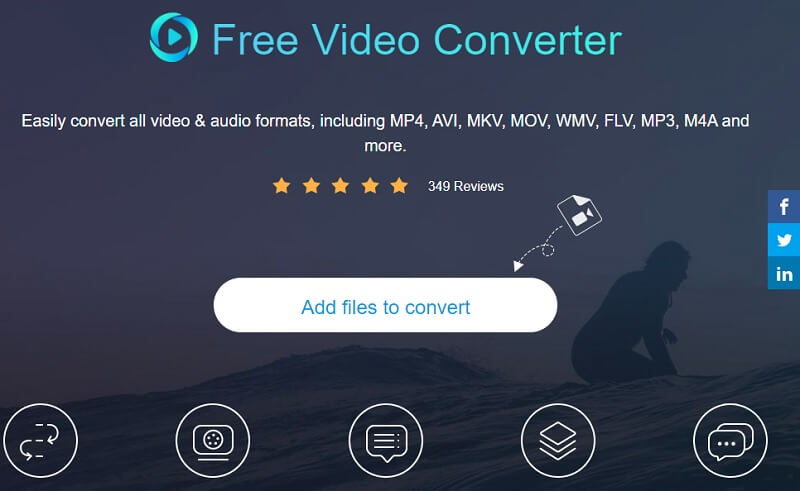
الخطوه 3: ليتم قيادتك على التنسيق المحدد ، انقر فوق موسيقى وانقر فوق AIFF كتنسيق في الاختيارات الواردة أدناه وانقر فوق تحويل علامة التبويب لبدء تحويل ملفاتك.
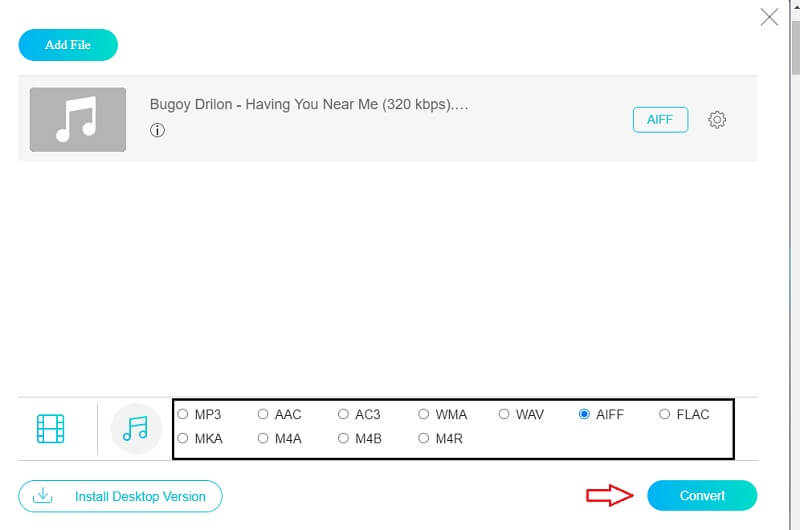
الخطوة الرابعة: بمجرد النقر فوق ملف تحويل الزر ، سيظهر المجلد الموجود بجهازك ، ثم اختر ببساطة مكانه بالنقر فوق تحديد مجلد لتحويل الملف بنجاح.
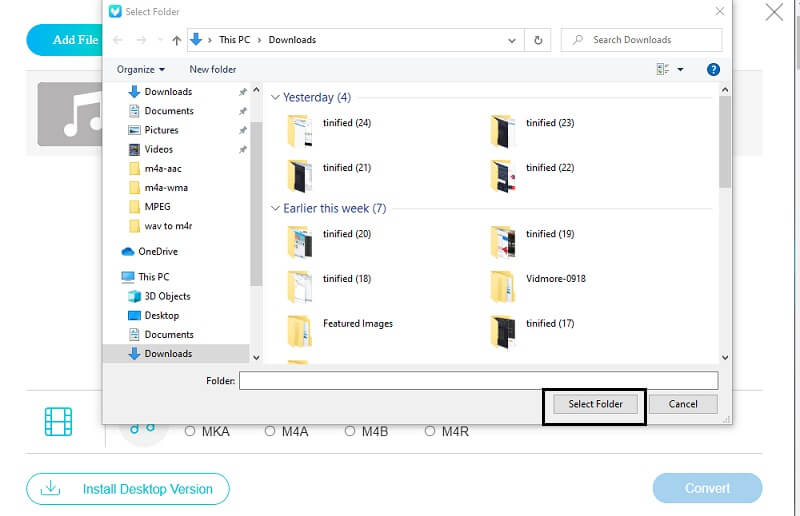
2. زمزم
أداة أخرى يمكنك التفكير فيها إذا كنت تريد محول صوت يمكنك استخدامه عبر الإنترنت هي Zamzar. تمت برمجة هذا التطبيق المستند إلى الويب لتحويل ملفات الصوت والفيديو دون الحاجة إلى الدفع. بصرف النظر عن ذلك ، فإنه يوفر أيضًا واجهة سهلة الاستخدام وتنسيقات ملفات مختلفة. من خلال Zamzar ، يمكنك تحويل ملف بحجم أقصى 50 ميغا بايت. لإعطائك لمحة عن كيفية تحويل ملف M4A إلى تنسيق AIFF باستخدام هذه الأداة عبر الإنترنت ، إليك العملية خطوة بخطوة.
الخطوة 1: انتقل إلى المستعرض الخاص بك وابحث عن Zamzar Online File Conversion. بعد أن يوجهك إلى الصفحة الرسمية للتطبيق ، انقر فوق إضافة ملفات.
الخطوة 2: بعد إضافة الملف الذي تريد تحويله في AIFF ، سيوجهك تلقائيًا إلى الخطوة الثانية ، ما عليك سوى النقر فوق حول الى علامة التبويب وسيظهر لك التنسيق الذي يمكن الوصول إليه وفقًا للملف الذي قمت بتحميله.
الخطوه 3: بمجرد تحديد تنسيق الصوت الذي تريده ، سيقودك إلى الإجراء الأخير ، فقط انقر فوق تحويل الآن زر وانتظر عملية التحويل.
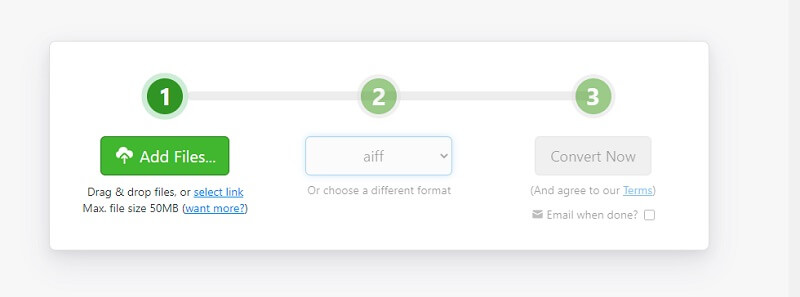
3. تحويل
إذا كنت تبحث عن محول صوت سهل الاستخدام عبر الإنترنت ، فإن برنامج Convertio مناسب تمامًا. تعمل هذه الأداة المستندة إلى الويب مع أنواع مختلفة من الأجهزة مثل Windows و Mac. كما أنه يوفر تحويلاً سهلاً لأنه لا يحتوي على الكثير من التفاصيل الفنية. بصرف النظر عن ذلك ، يمكنك اختيار تنسيقات ملفات مختلفة تريدها. ولإعطائك تنبيهات حول كيفية تحويل ملفك باستخدام هذه الأداة عبر الإنترنت ، إليك عملية التنقل المكتوبة أدناه.
الخطوة 1: انتقل إلى محرك البحث الخاص بك وابحث عن Convertio. بعد ذلك ، انقر فوق اختر الملفات التبويب. ثم احصل على الملف بناءً على الخيارات التي يقدمها هذا التطبيق.
الخطوة 2: بمجرد الانتهاء من إضافة الملف الهدف ، انقر فوق سهم القائمة المنسدلة واختر التنسيق الذي تريده.
الخطوه 3: بمجرد اختيار تنسيق لملفك ، ما عليك سوى النقر فوق الزر "تحويل" ثم انتظر بضع لحظات لتحويل ملفك الصوتي بالكامل.
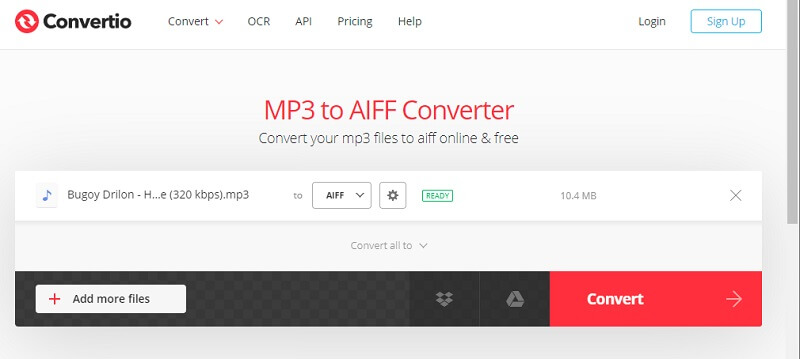
الجزء 2. أفضل طريقة لتحويل M4A إلى AIFF على سطح المكتب
لا يمكننا إنكار حقيقة أن وجود محول صوت مثبت على سطح المكتب الخاص بك لا يزال أفضل من مجرد الاعتماد على أداة عبر الإنترنت. السبب الأول يرجع إلى القيود التي توفرها هذه الأداة المستندة إلى الويب. لهذا السبب إذا كنت تبحث عن تطبيق محول صوت ، محول الفيديو فيدمور هو خيار جيد! يقدم هذا التطبيق الكثير من الميزات التي تقدم بشكل خاص تنسيقات الصوت والملفات المختلفة.
يعد Vidmore أيضًا مثاليًا للمستخدمين المبتدئين الودودين الذين لم يعتادوا على استخدام تطبيق محول الصوت. بصرف النظر عن ذلك ، يمكنك تحويل ملفات متعددة في نفس الوقت. مدهش أليس كذلك؟ لذلك ، لمساعدتك في تحويل ملف M4A إلى AIFF باستخدام هذا التطبيق متعدد الأغراض ، إليك الخطوات الموضحة أدناه.
الخطوة 1: كبداية ، ما عليك سوى النقر فوق أزرار التنزيل الواردة أدناه. بمجرد تنزيله ، قم بتثبيته وتشغيله على نظامك.
الخطوة 2: بمجرد تشغيل البرنامج ، اضغط على إضافة ملفات القائمة المنسدلة في الجزء العلوي الأيسر من الشاشة أو فقط ملف زائد قم بالتسجيل في المركز ثم حدد ملف الصوت الذي تريد تحويله.
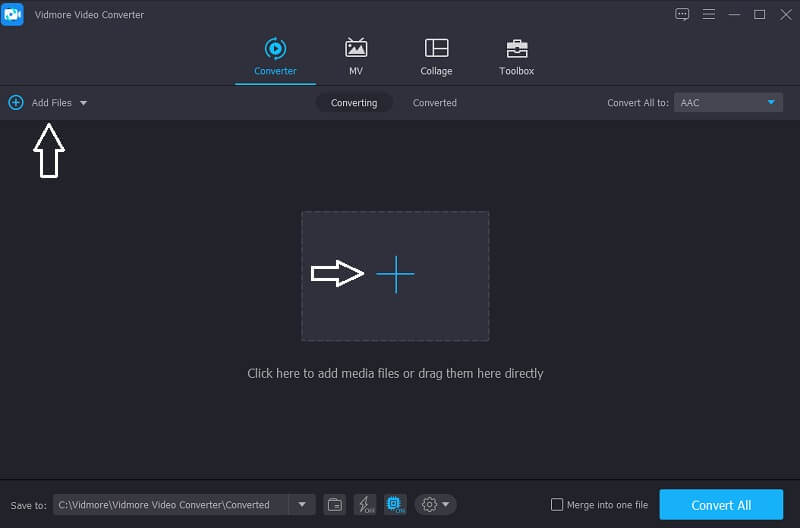
الخطوه 3: بعد مزامنة ملفك ، انقر فوق ملف تعريف القائمة المنسدلة على الجانب الأيمن من الملف ثم انقر فوق الصوت لوحة واختر التنسيق الذي تريد تحويل ملفك إليه.
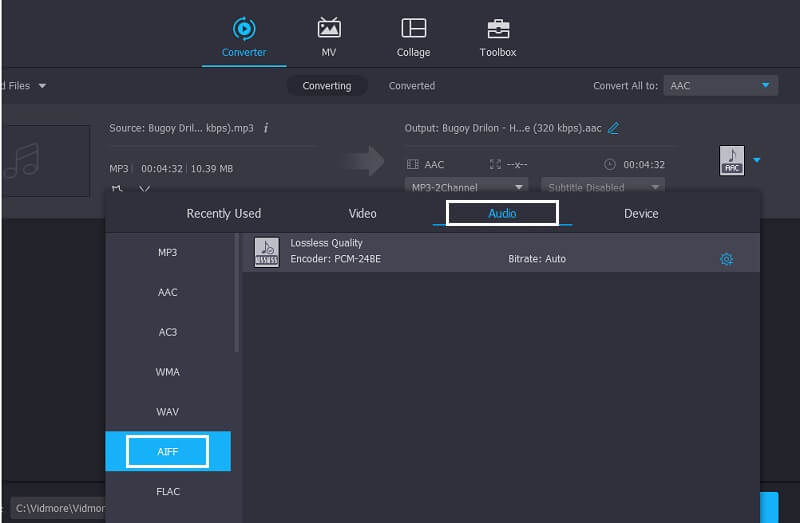
الخطوة الرابعة: إذا كنت راضيًا عن نتيجة ملفك الصوتي ، فما عليك سوى النقر فوق تحويل جميع زر لمتابعة عملية التحويل. ثم انتظر ثوانٍ حتى يتم تحويل ملفك.
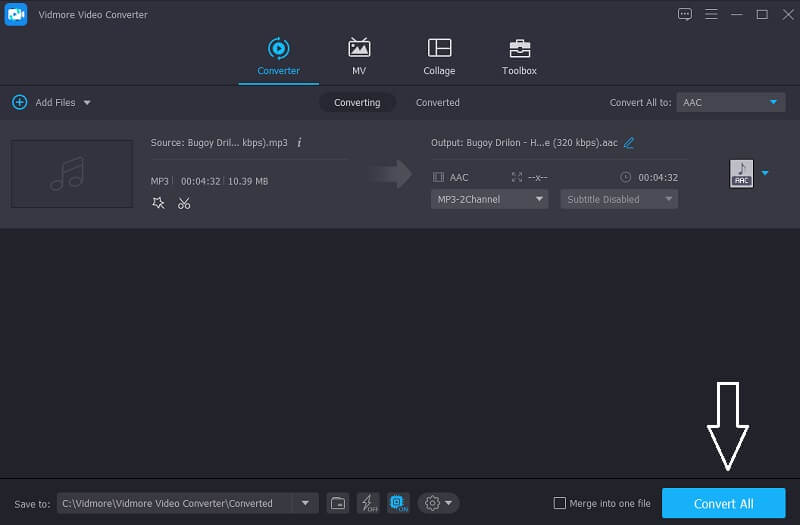
الجزء 3. أسئلة وأجوبة حول تحويل M4A إلى AIFF
أيهما أفضل ، M4A أم AIFF؟
من الأفضل تحويل ملفاتك إلى AIFF إذا كنت لا تريد أن تفقد ملفاتك بعض جودتها.
هل يمكنني استخراج صوت من فيديو على Vidmore Video Converter؟
نعم بالتأكيد ، يمكنك الحصول على الصوت من مقطع فيديو على Vidmore دون أي متاعب.
هل يمكنني تحويل ملف صوتي على Vidmore Free Online Video Converter بملف يتجاوز 100 ميجابايت؟
بكل تأكيد نعم. الشيء الجيد في هذه الأداة عبر الإنترنت هو أنها تقوم بالتحويل بدون حدود.
خاتمة
إذا كنت ترغب في تعديل تنسيق ملفاتك الصوتية دون الحاجة إلى تنزيل تطبيق ، فستساعدك الأدوات المستندة إلى الويب أعلاه على تحويل M4A إلى AIFF على Mac أو Windows. ولكن إذا كنت تفضل استخدام محول صوت قابل للتنزيل ، فيمكنك التفكير في استخدام الأداة المذكورة أعلاه.
M4A وAIFF


